Benvenuto a questo tutorial che ti offre una panoramica dettagliata delle funzioni avanzate nella panoramica del tuo account di Printify. Printify è una piattaforma che ti aiuta a creare, stampare e spedire prodotti senza dover lavorare fisicamente con scorte o macchine da stampa. In questo video esamineremo funzioni speciali che renderanno il tuo lavoro più semplice e ottimizzeranno il tuo processo di commercio elettronico.
Punti chiave
- Disponibilità di mockup per presentare i tuoi design.
- Monitoraggio dell'inventario e di tutti i prodotti.
- Selezione e filtraggio dei fornitori di stampa.
- Creazione e gestione degli ordini.
- Elaborazione degli ordini automatizzata per migliorare l'efficienza.
Guida passo dopo passo
Iniziamo guardando i mockup forniti da Printify che ti aiuteranno a presentare i tuoi prodotti in modo accattivante. Nella parte superiore della panoramica dell'account, troverai il "Pencil Case" che è stato trattato nell'ultimo video. Inoltre, hai l'opzione "Trova altri mockup su Placeit per mostrare i tuoi prodotti di design". Puoi fare clic su questo link per ottenere ulteriori mockup dalla piattaforma Placeit e usarli per le tue inserzioni.
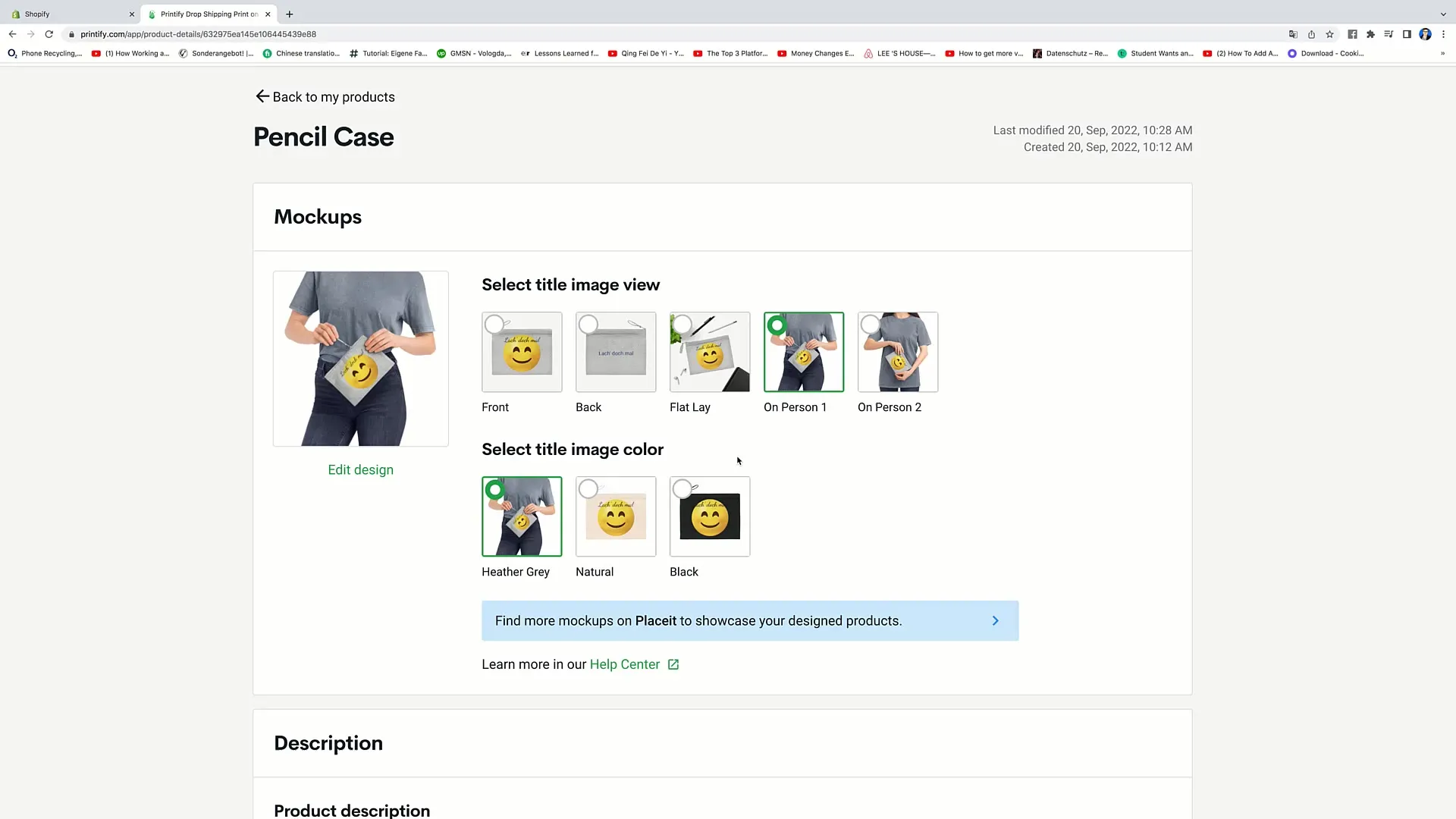
Tornando ai tuoi prodotti, puoi visualizzare l'inventario in qualsiasi momento. Questo è particolarmente importante quando vendi prodotti, poiché potrebbe accadere che alcuni articoli non siano disponibili. Per vari motivi, come la mancanza di materiali grezzi presso le stamperie, potrebbe capitare che i prodotti siano "esauriti".
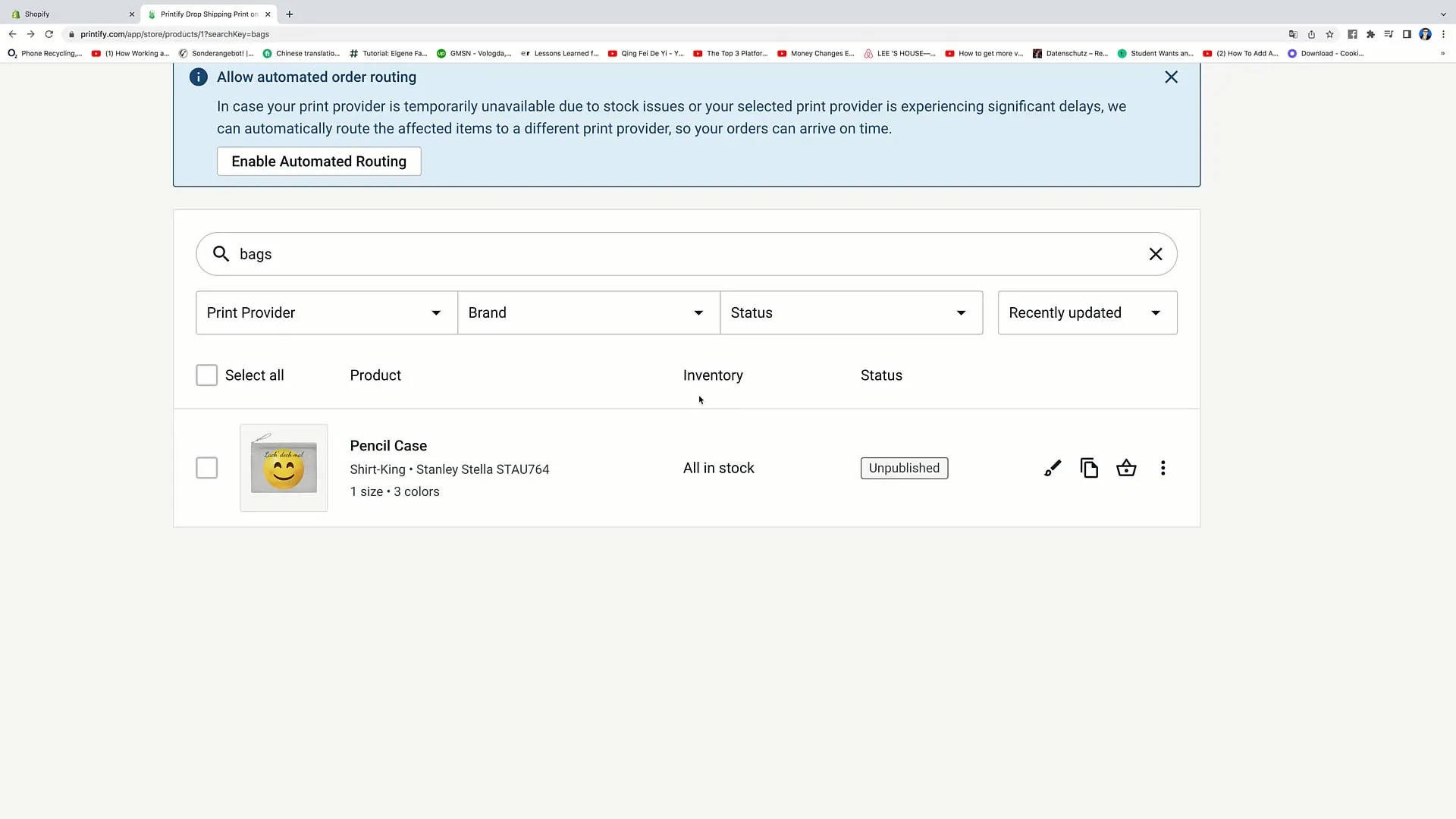
Ampliando le tue opzioni, puoi anche personalizzare i diversi fornitori di stampa da Printify. Hai la possibilità di filtrare in base al marchio. Inoltre, puoi filtrare lo stato dei prodotti per visualizzare quelli pubblicati, non più pubblicati o prodotti con modifiche non salvate. Anche i prodotti che non devono essere visualizzati quando sono esauriti sono elencati qui.
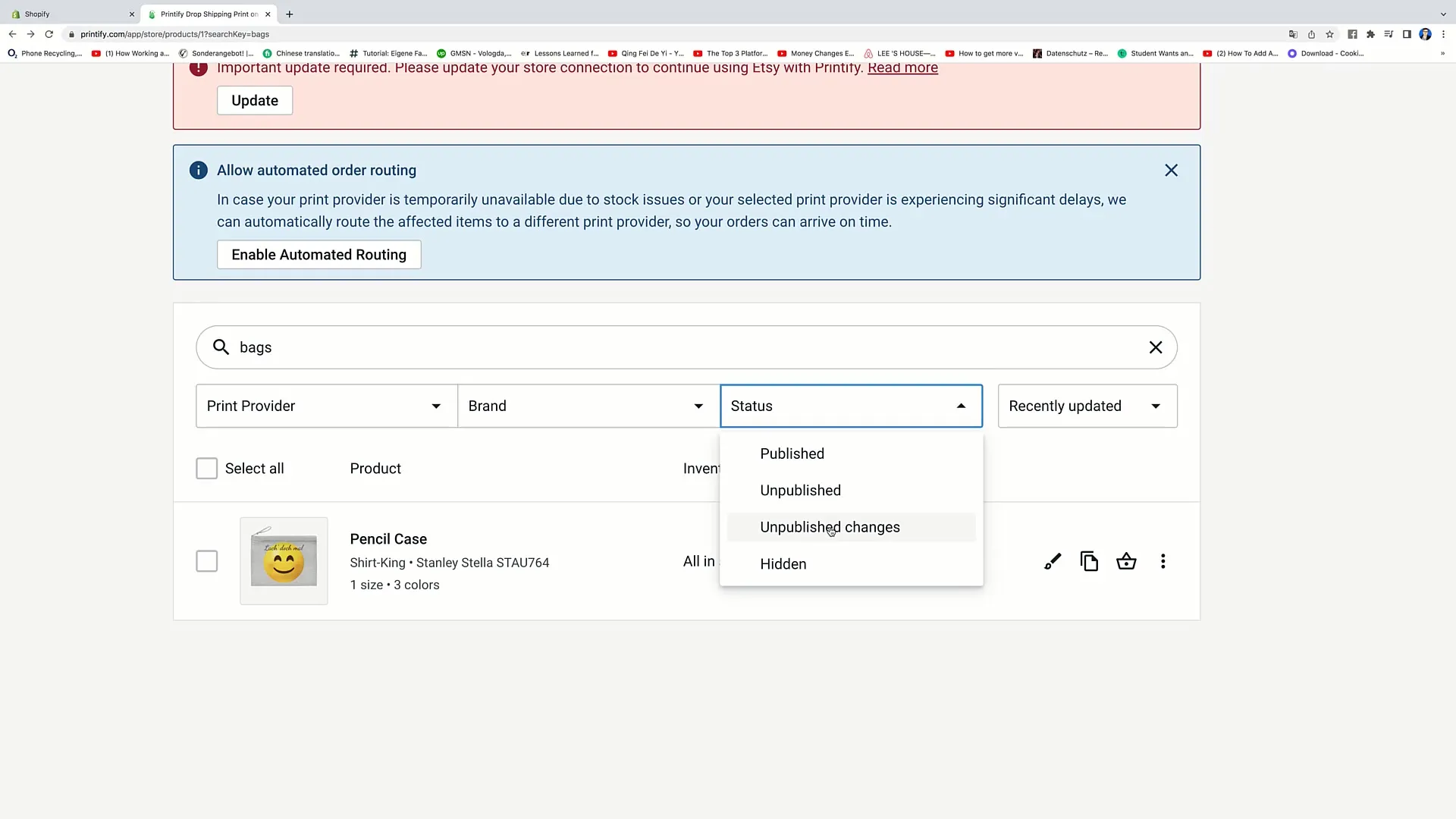
Nella selezione del prodotto sul lato destro, puoi lavorare sul prodotto in qualsiasi momento: puoi duplicarlo, creare un ordine o cancellarlo. Ad esempio, posso fare clic sull'opzione "Ordine" per creare un nuovo ordine. Qui hai la possibilità di aggiungere un prodotto al tuo ordine. Se voglio selezionare il mio "Pencil Case", clicco su "Aggiungi prodotto all'ordine".
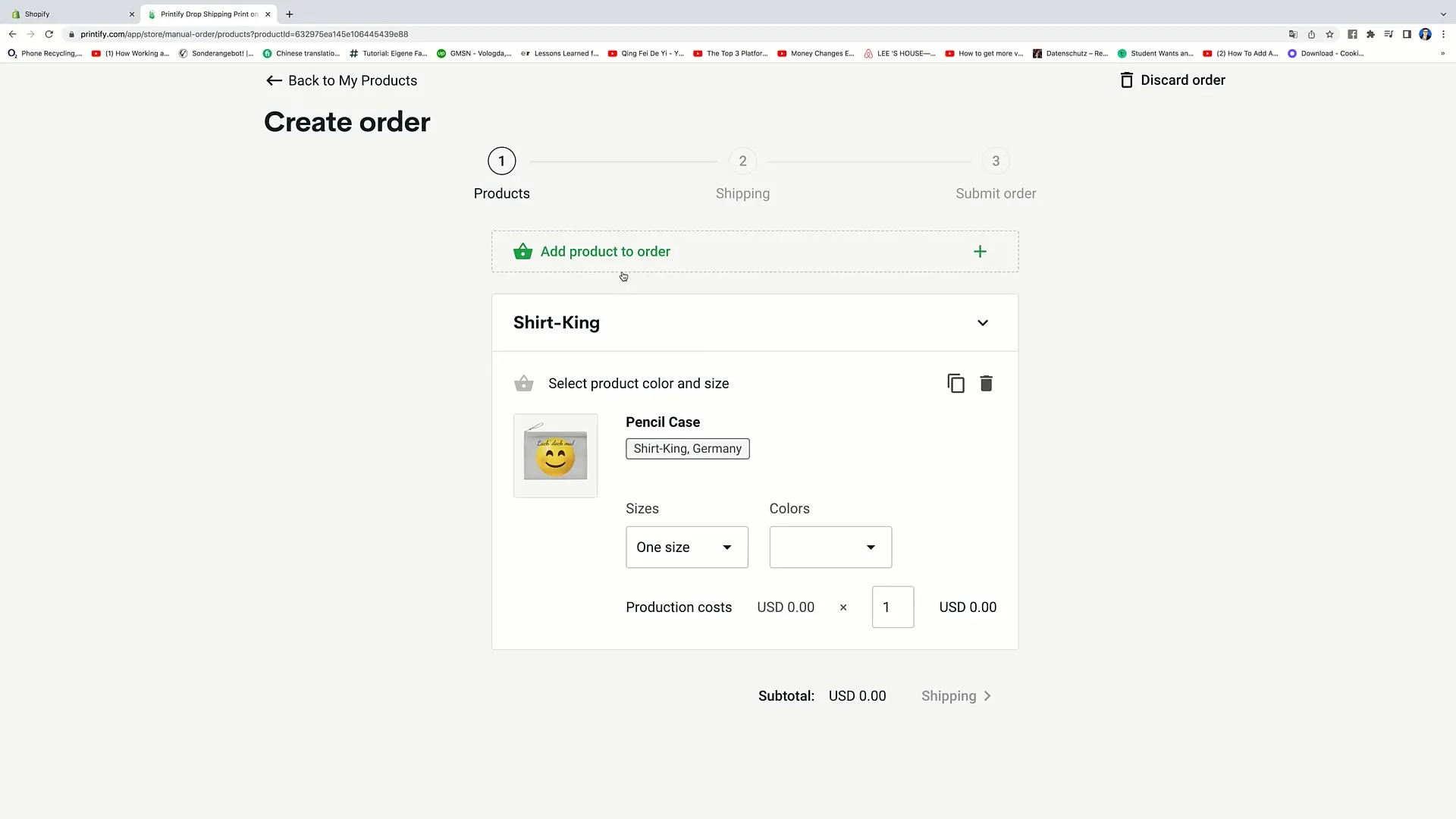
Se procedo e desidero inviare l'ordine, posso specificare l'indirizzo di spedizione, seguito dalle informazioni sui clienti come nome, cognome, indirizzo email e numero di telefono. Infine, faccio clic su "Calcola la spedizione". Dopo questo calcolo, posso inviare l'ordine, con Printify che si occupa della stampa e della spedizione. Assicurandoti che il cliente possa eventualmente necessitare anche di una fattura e delle informazioni sullo stato della spedizione.
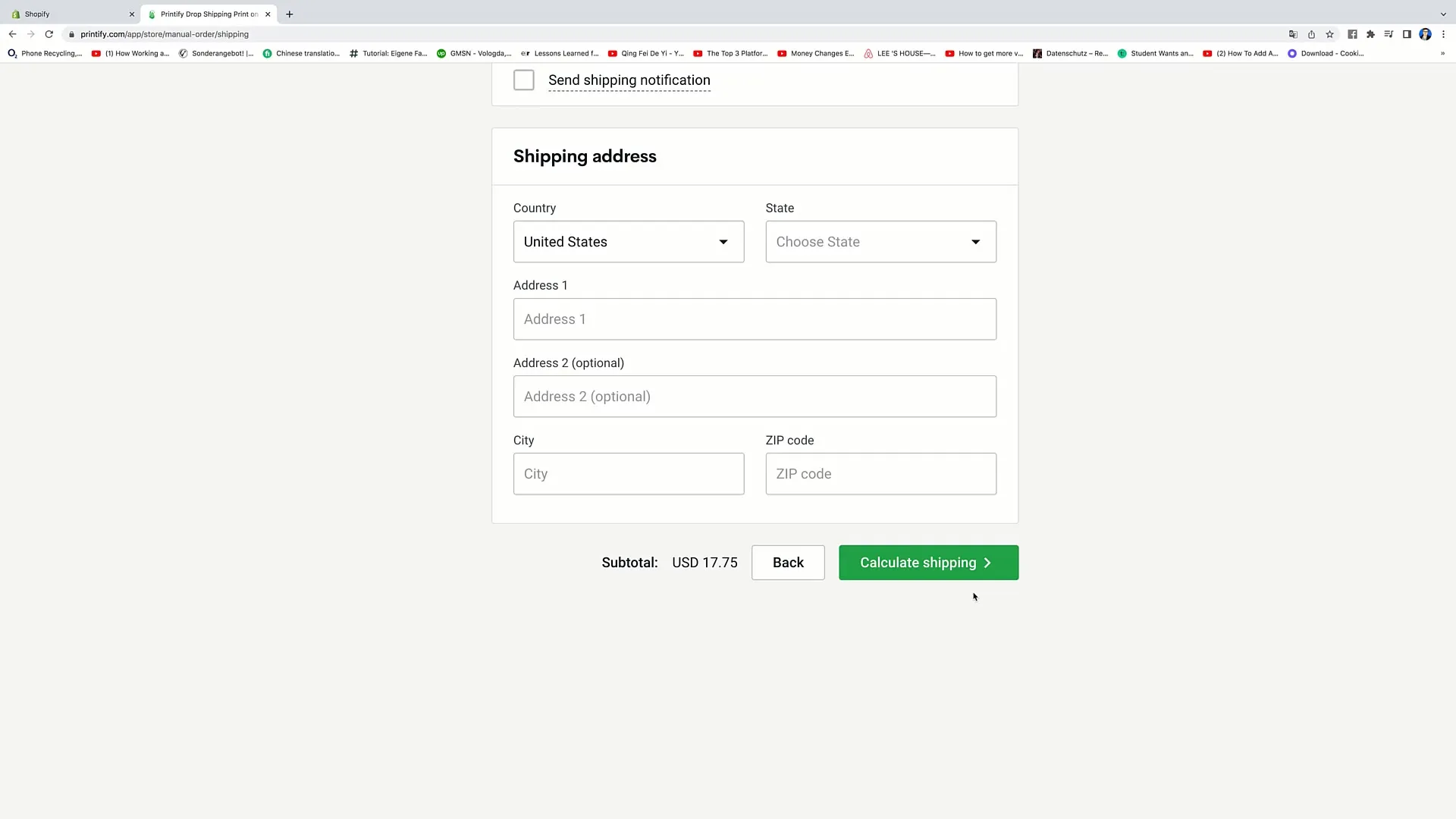
Una funzionalità importante di Printify è il cosiddetto "automated order routing". Qui puoi consentire alla piattaforma di instradare gli ordini a vari fornitori di stampa nel caso in cui un fornitore non sia in grado di soddisfare un determinato ordine. Ciò aiuta a evitare ritardi e garantisce che il cliente riceva rapidamente il suo ordine.
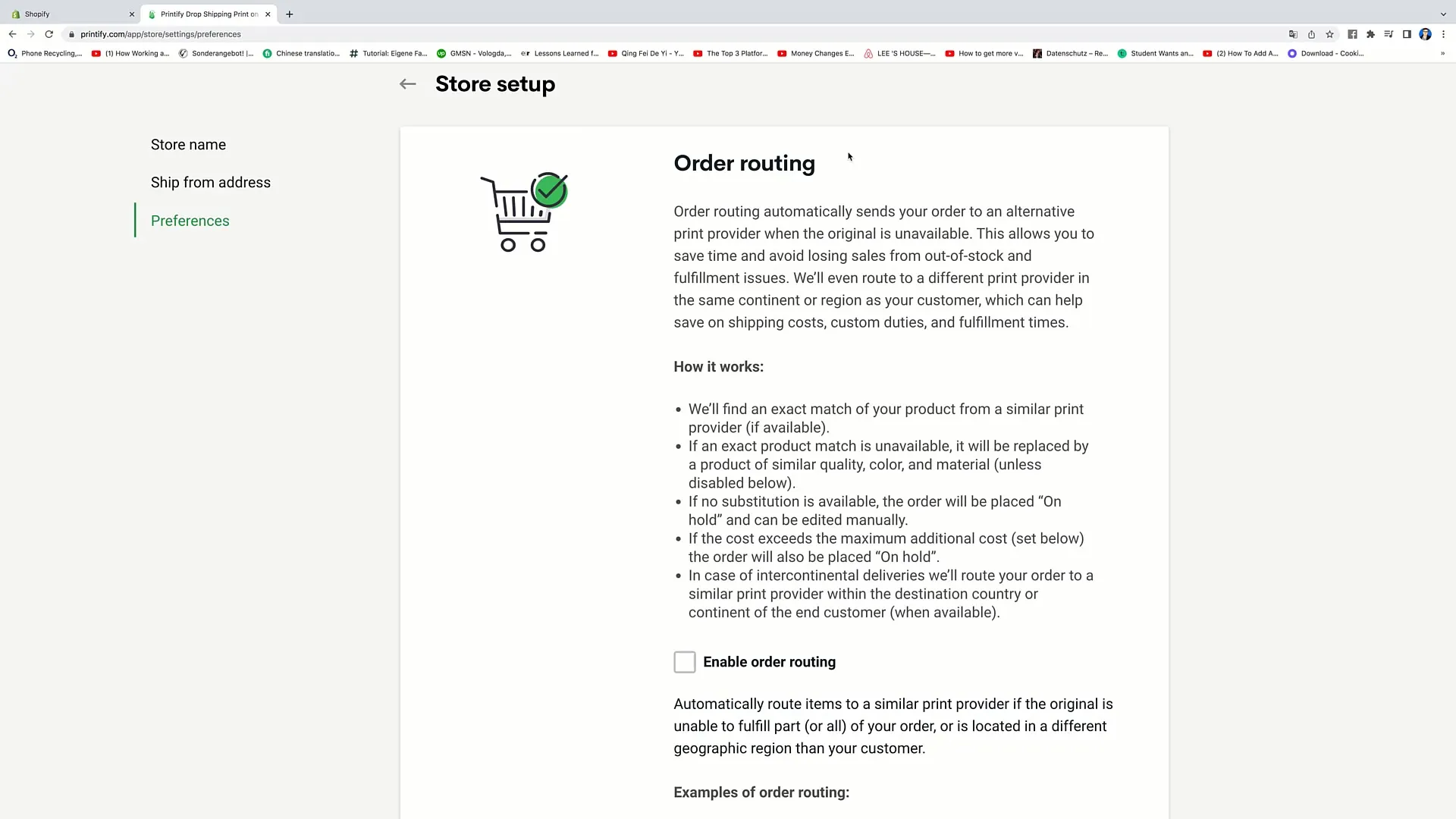
Un'altra importante opzione è l'"approvazione dell'ordine". Hai la possibilità di decidere se desideri approvare manualmente tutti gli ordini, se devono essere creati automaticamente entro un'ora o ogni 24 ore. Questa funzione mantiene i tuoi ordini efficienti, consentendoti di avere il controllo sugli ordini problematici. Personalmente preferisco selezionare "automaticamente in 24 ore" per aumentare l'efficienza, senza dover costantemente controllare manualmente ogni ordine.
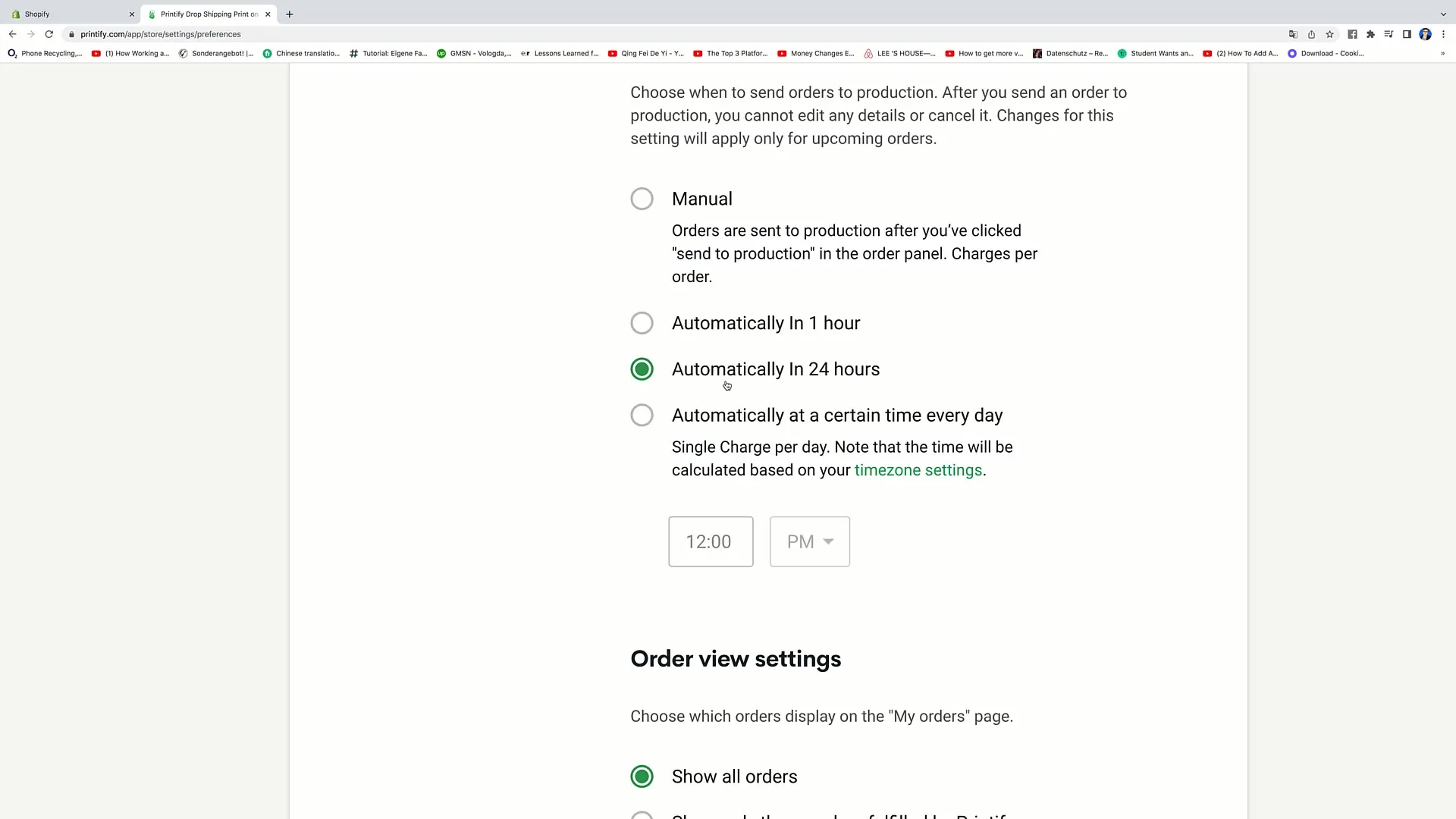
Tornando a "I miei prodotti", puoi vedere che qui puoi visualizzare e pubblicare prodotti, consentendo ad altri utenti di acquistarli. Quando un prodotto viene pubblicato, mostra lo stato di "pubblicazione". Puoi anche eliminare i prodotti in caso di necessità.
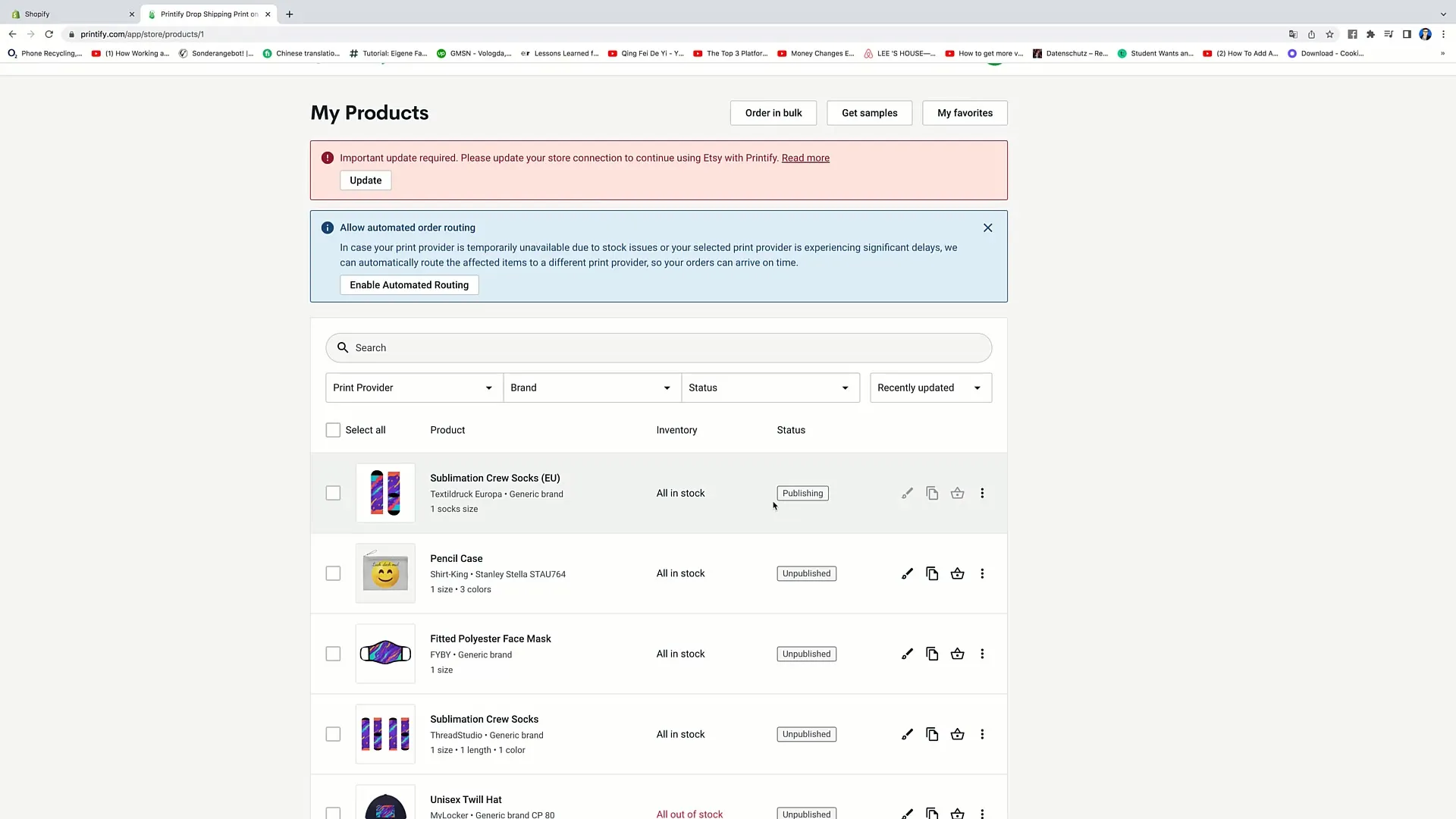
Puoi monitorare tutti i tuoi ordini. Puoi distinguere se gli ordini sono "in attesa", "in produzione" o "evasi". Lo stato di ciascun ordine viene elencato in modo che tu possa sempre avere una panoramica del tuo stato dell'ordine.
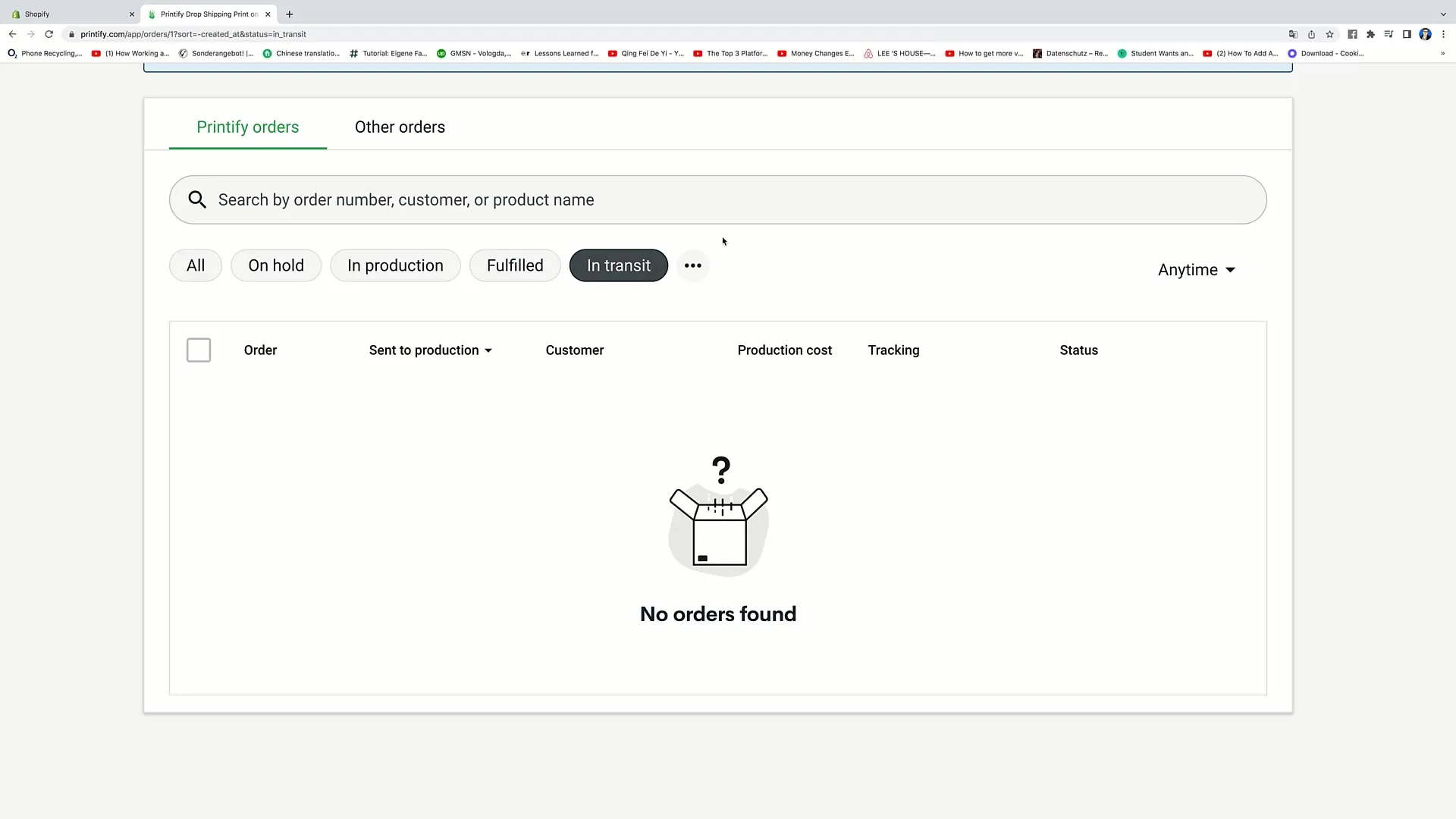
Una funzione pratica è la possibilità di importare o esportare i tuoi ordini. Tramite il pulsante "Esporta CSV" puoi scaricare tutti i dati. Al contrario, tramite "Importa file CSV" puoi caricare gli ordini per lavorarci in modo efficiente.
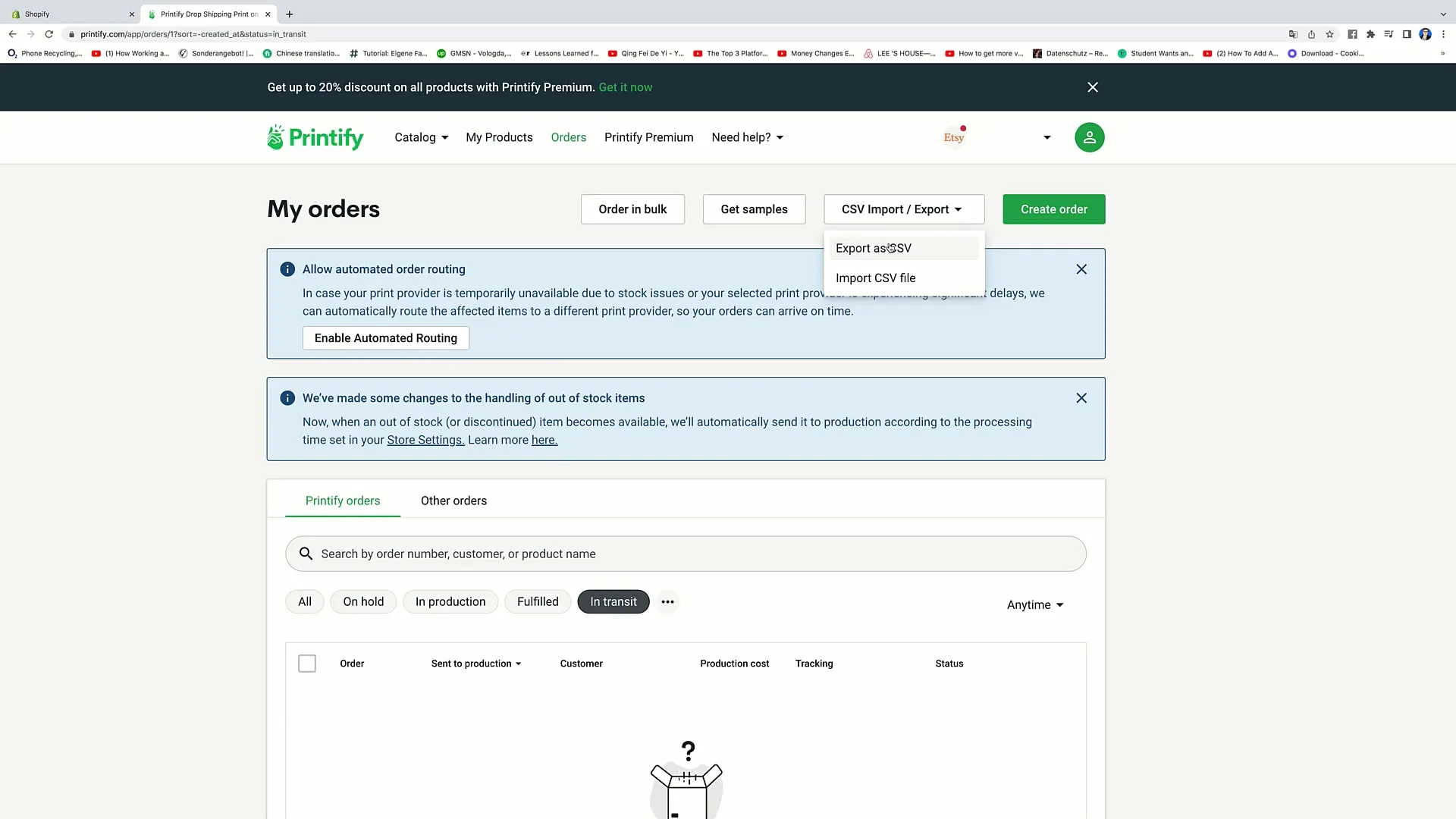
Se vuoi testare prodotti o design originali, puoi anche richiedere campioni. Attraverso la funzione "Get Samples" puoi richiedere ai fornitori rispettivi di inviarti campioni.
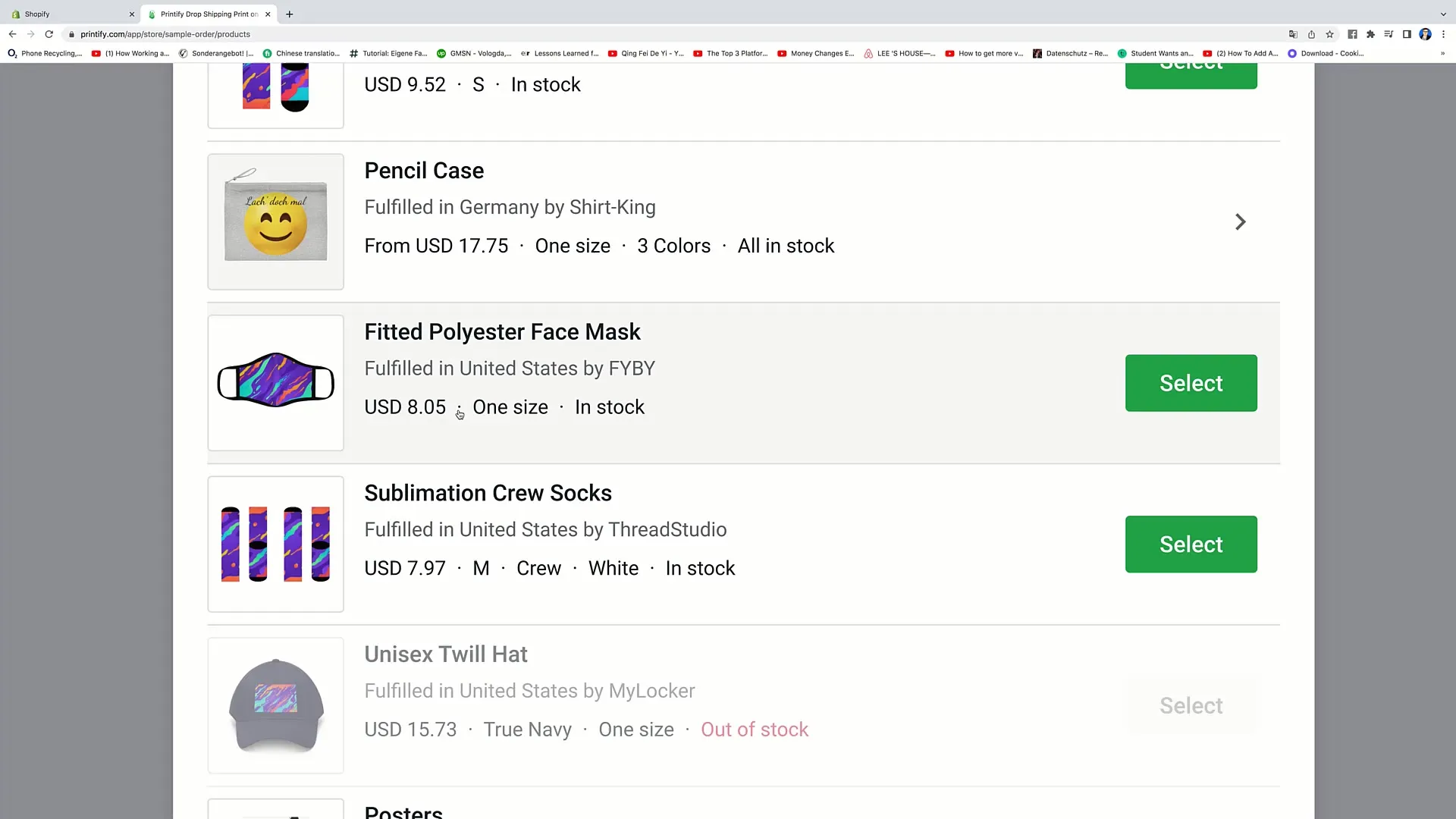
Infine, hai sempre la possibilità di creare un nuovo ordine facendo clic su "Crea ordine".
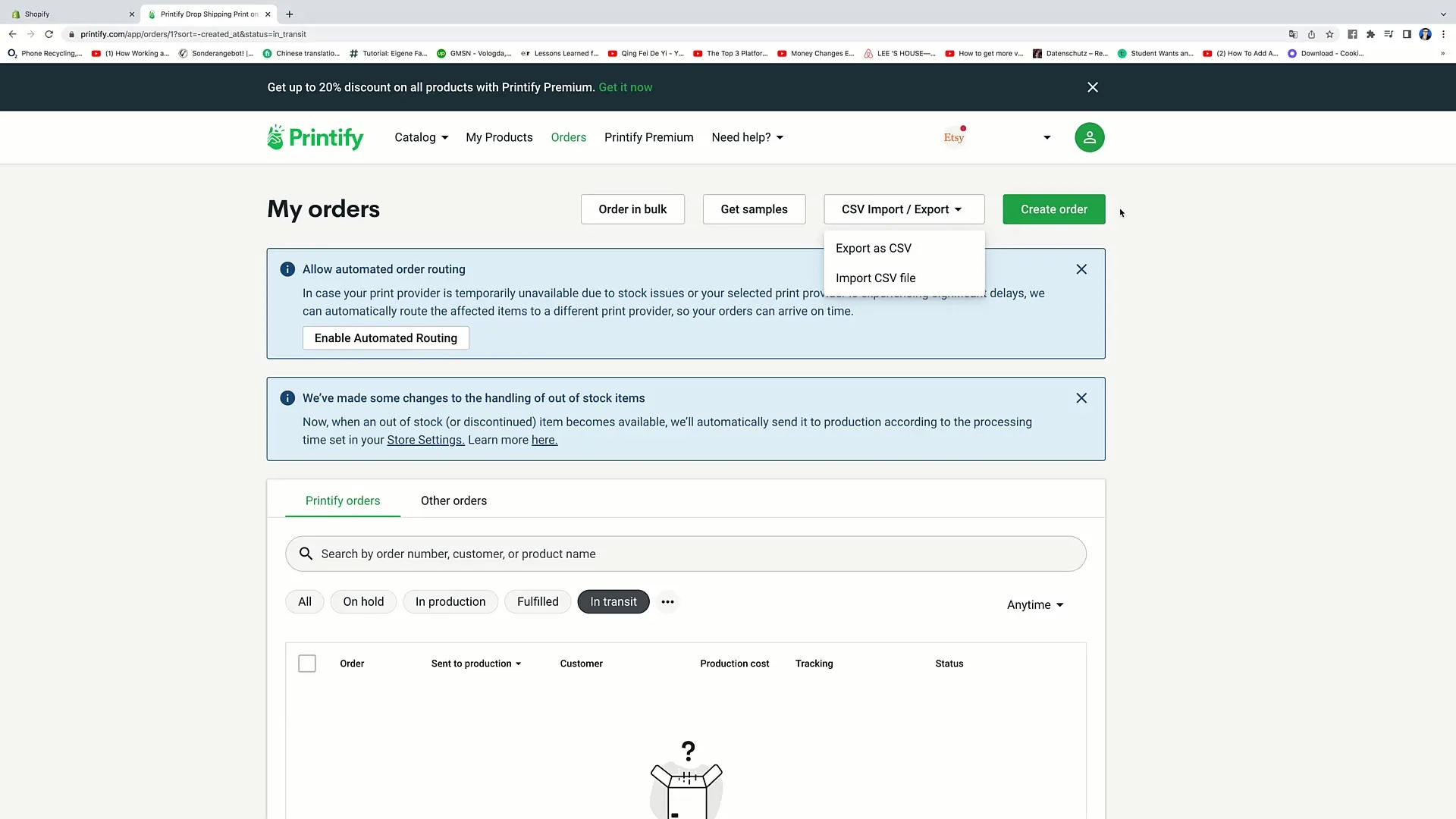
Riepilogo
In questo tutorial hai ottenuto una panoramica completa delle diverse funzioni in Printify che ti aiuteranno a gestire efficientemente la tua attività di e-commerce. Molto utili sono le opzioni per la creazione e gestione degli ordini, l'accesso ai mockup e l'utilizzo efficiente dei fornitori di stampa. Comprendendo queste funzioni, puoi ottimizzare la presentazione dei tuoi prodotti, il trattamento degli ordini e la comunicazione con i clienti.
Domande frequenti
Come posso trovare più mockup per i miei design?Puoi fare clic sull'opzione "Trova più mockup su Placeit" per trovare mockup aggiuntivi.
Cosa succede se un prodotto è esaurito?Se un prodotto è esaurito, potrebbe non essere visualizzato o essere contrassegnato come "esaurito".
Come posso aggiornare l'indirizzo di spedizione?Nell'ordine puoi inserire e modificare le informazioni di spedizione del cliente.
Come funziona il routing degli ordini automatico?Il routing automatico degli ordini inoltra gli ordini ad altri fornitori di stampa nel caso in cui il fornitore selezionato non possa stampare.
Come posso esportare i miei ordini?Per esportare i tuoi ordini, puoi fare clic sul pulsante "Esporta CSV" nella panoramica degli ordini.


